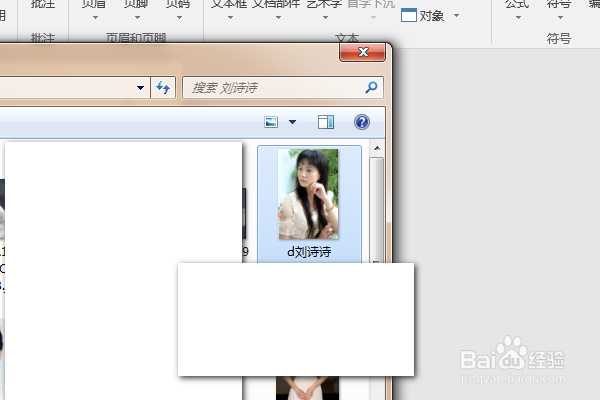word2016如何制作明星卡贴——刘诗诗
1、如下所示,打开word2016软件,新秃赈沙嚣建一个空白的文档,保存为:word2016如何制作明星卡贴——刘诗诗
2、执行【插入——图片——选择图片——插入】,快速插入一张“刘诗诗”的美图到文档中。
3、如下所示,图片插入成功,开始制作卡贴,
4、点击图片,在格式工具栏中选择图片样式“金属框框”。
5、插入一个艺术字,自动出现在文档的首行。
6、修改艺术字的内容为“刘诗诗”,豹肉钕舞设置文字方向为垂直,分散对齐,字体有发光、映像效果,文本填充红色,移动设置好的艺术字到人物的左边,至此,这个明星“刘诗诗”卡贴就制作完成了。
声明:本网站引用、摘录或转载内容仅供网站访问者交流或参考,不代表本站立场,如存在版权或非法内容,请联系站长删除,联系邮箱:site.kefu@qq.com。
阅读量:92
阅读量:46
阅读量:21
阅读量:35
阅读量:43